- Del 1. Hur man hämtar raderade textmeddelanden på Android genom papperskorgen
- Del 2. Hur man hämtar raderade textmeddelanden på Android med FoneLab Android Data Recovery
- Del 3. Hur man hämtar raderade textmeddelanden på Android via Samsung Cloud Backup
- Del 4. Hur man hämtar raderade textmeddelanden på Android genom att fråga Carrier
- Del 5. Hur man hämtar borttagna textmeddelanden på Android genom att skicka om
- Del 6. Tips för att inte tappa textmeddelanden på en Android
- Del 7. Vanliga frågor om hur man hämtar raderade textmeddelanden på Android
Återställ förlorade / raderade iPhone-data inklusive foton, kontakter, videor, filer, samtalslogg och mer data från ditt SD-kort eller enhet.
Hur man enkelt återställer raderade meddelanden på Android
 Uppdaterad av Lisa Ou / 03 april 2024 09:30
Uppdaterad av Lisa Ou / 03 april 2024 09:30Kan du hämta raderade textmeddelanden på Android? Jag rensade upp data på min telefon och raderade alla meddelanden. Men det var för sent när jag insåg att raderingen innehöll ett viktigt meddelande från jobbet. Nu har jag svårt att tänka på hur jag ska få tillbaka det. Kan någon snälla ge mig en hand och ge de tekniker du kan? Tack.
Dataförlust är ett vanligt problem som många människor kämpar med på en enhet. Oavsett om du använder ett Android eller annat operativsystem, kommer du oundvikligen att möta det minst en gång. Samtidigt kan det vara mer frustrerande när din förlorade data är betydande, som ett textmeddelande från jobbet, skolan, familjen eller någon speciell. Frågan är vad som är lämpligt att göra när detta händer?
Låt den här artikeln göra ditt liv enklare genom att tillhandahålla de bästa lösningarna för dina meddelandeproblem. Om du bläddrar i följande delar kommer du omedelbart att återställa de raderade meddelandena med hjälp av de tillhandahållna procedurerna. Metoderna nedan passar nästan alla situationer, så oroa dig inte om du har förberett en säkerhetskopia eller inte. Som sagt, läs gärna vidare.
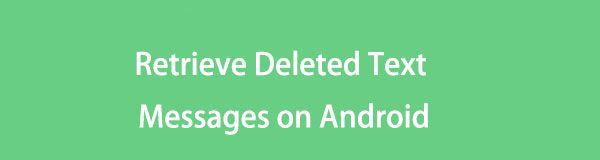

Guide Lista
- Del 1. Hur man hämtar raderade textmeddelanden på Android genom papperskorgen
- Del 2. Hur man hämtar raderade textmeddelanden på Android med FoneLab Android Data Recovery
- Del 3. Hur man hämtar raderade textmeddelanden på Android via Samsung Cloud Backup
- Del 4. Hur man hämtar raderade textmeddelanden på Android genom att fråga Carrier
- Del 5. Hur man hämtar borttagna textmeddelanden på Android genom att skicka om
- Del 6. Tips för att inte tappa textmeddelanden på en Android
- Del 7. Vanliga frågor om hur man hämtar raderade textmeddelanden på Android
Del 1. Hur man hämtar raderade textmeddelanden på Android genom papperskorgen
De flesta enheter idag erbjuder en papperskorgsfunktion för olika data för att undvika dataförlust. Den innehåller en papperskorg i avsnittet Meddelanden, så om du har den här funktionen aktiverad, förvänta dig en snabb och smidig återställningsprocess. Det är den mest grundläggande tekniken för att hämta meddelanden eftersom den är inbyggd och automatiskt aktiverad när du köper en Android-enhet. Men om du har inaktiverat papperskorgen tidigare, kommer detta inte att vara processen för dig.
Följ de enkla riktlinjerna nedan för att bemästra hur du hämtar raderade meddelanden på Android via papperskorgen:
steg 1Ange Notiser appen på din Android-telefon och tryck sedan på tre-prickade symbol på skärmens översta område. När alternativen dyker upp väljer du Papperskorgen korgen~~POS=HEADCOMP fliken.
steg 2Följande skärm kommer att visa de raderade textmeddelandena för tidigare textmeddelanden. Hitta och tryck på den eller flera texter du planerar att återställa. Därefter väljer du återställa knappen längst ned i mitten för att återställa dem till din meddelandelista.
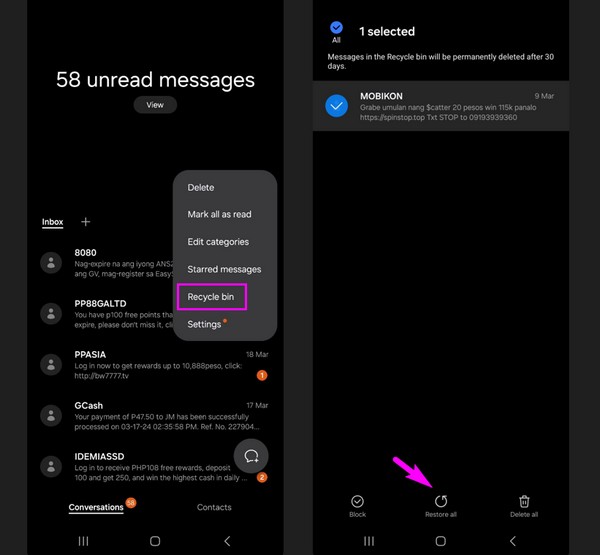
Var upplyst om att papperskorgen endast lagrar de nyligen raderade meddelandena. Om de överstiger 30 dagar försvinner de automatiskt och kan inte längre återställas på detta sätt.
Del 2. Hur man hämtar raderade textmeddelanden på Android med FoneLab Android Data Recovery
En annan enkel teknik för att hämta dina meddelanden på en Android är genom ett professionellt program som FoneLab Android Data Recovery. Detta verktyg är känt för att ha en hög framgångsfrekvens för återställa många Android-data. Till skillnad från andra återställningsprogram stöder den här meddelanden, så du kan lita på att den returnerar dina raderade meddelanden. Det spelar ingen roll om du tappade bort dem oavsiktligt eftersom det kan hantera olika återställningsbara scenarier.
Med FoneLab för Android kommer du att återställa förlorade / borttagna iPhone-data inklusive foton, kontakter, videor, filer, samtalslogg och mer data från ditt SD-kort eller enhet.
- Återställ foton, videor, kontakter, WhatsApp och mer data med lätthet.
- Förhandsgranska data innan återställning.
- Android-telefon- och SD-kortdata finns tillgängliga.
Samtidigt återställer FoneLab Android Data Recovery data på nästan alla Android-enheter, som Samsung, LG, Sony, Motorola, Google, HTC, HUAWEI och mer, så länge som det kör Android OS 5.0 och högre. Förutom Android-telefoner kan det också hämta data från ett SD-kort och SIM-kort. När allt kommer omkring stöder den också flera datatyper förutom meddelanden, inklusive foton, ljud, videor, kontakter, samtalsloggar och mer, vilket gör det mer fördelaktigt för Android.
Använd den problemfria proceduren nedan som en modell för hur du återställer raderade meddelanden på Android utan säkerhetskopiering med FoneLab Android Data Recovery:
steg 1Ladda ner FoneLab Android Data Recoverys installationsprogram genom att gå in på dess officiella webbplats och välja Gratis nedladdning. Installera sedan återställningsverktyget genom den nedladdade filen och vänta tills statusfältet längst ner är klart. Välj sedan fliken Start som visas senare för att starta dataåterställningsprogrammet på skrivbordet.
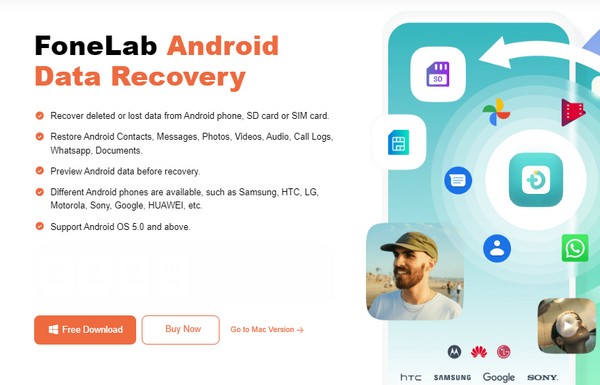
steg 2Efter att ha startat programmet, välj Android Data Recovery på dess huvudgränssnitt och länka din Android-enhet via en USB-kabel. Du måste också sätta enheten i felsökningsläge med hjälp av riktlinjerna som visas i gränssnittet. När du är ansluten kommer de datatyper som stöds att visas, så kontrollera Notiser, sedan Nästa knapp.
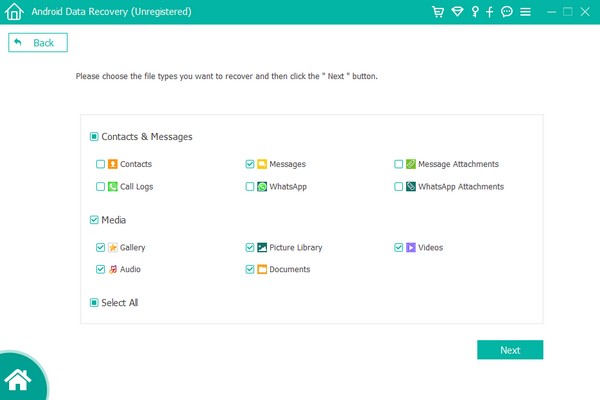
steg 3Under tiden FoneGo app kommer automatiskt att installeras på din Android, så tillåt behörighet att låta programmet läsa och visa dina data. Därefter väljer du Notiser alternativet i gränssnittets vänstra kolumn och kontrollera de textmeddelanden du hoppas kunna hämta till höger. När du har valt det, markera Recover fliken längst ner till höger för att återställa dina textmeddelanden.
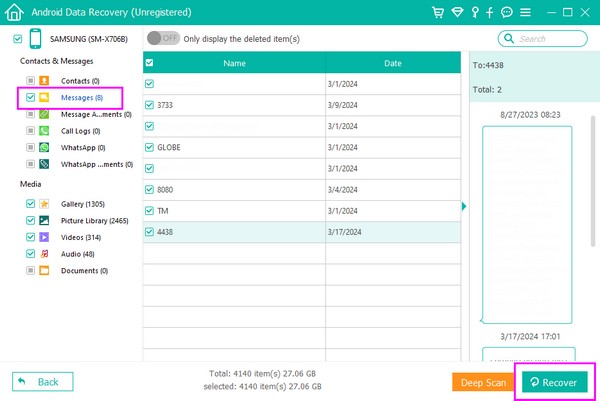
Med FoneLab för Android kommer du att återställa förlorade / borttagna iPhone-data inklusive foton, kontakter, videor, filer, samtalslogg och mer data från ditt SD-kort eller enhet.
- Återställ foton, videor, kontakter, WhatsApp och mer data med lätthet.
- Förhandsgranska data innan återställning.
- Android-telefon- och SD-kortdata finns tillgängliga.
Del 3. Hur man hämtar raderade textmeddelanden på Android via Samsung Cloud Backup
Om din Android-enhet är Samsung kan du ha säkerhetskopierat dina data i Samsung Cloud. Om så är fallet behöver du bara återställa dina meddelanden från den för att returnera dem till din Android. Jämfört med andra metoder för återställning av säkerhetskopiering är det bekvämare att återställa data från detta moln eftersom det tillåter användare att bara hämta meddelanden istället för allt.
Bli vägledd av det oproblematiska steget nedan för att avgöra hur du hämtar raderade textmeddelanden på Android-telefonen via Samsung Cloud backup:
steg 1Navigera till din Android-enhet Inställningar gränssnittet och fortsätt sedan till Konton & backup flik. De Säkerhetskopiera data och återställ data alternativ kommer att finnas i Samsung Cloud sektion.
steg 2Välj fliken Återställ data och säkerhetskopiorna du sparade tidigare kommer att avslöjas. Välj alltså säkerhetskopian där det textmeddelande du vill ha lagras. Välj slutligen alternativet Meddelanden för att returnera önskat meddelande till din Android-enhet.
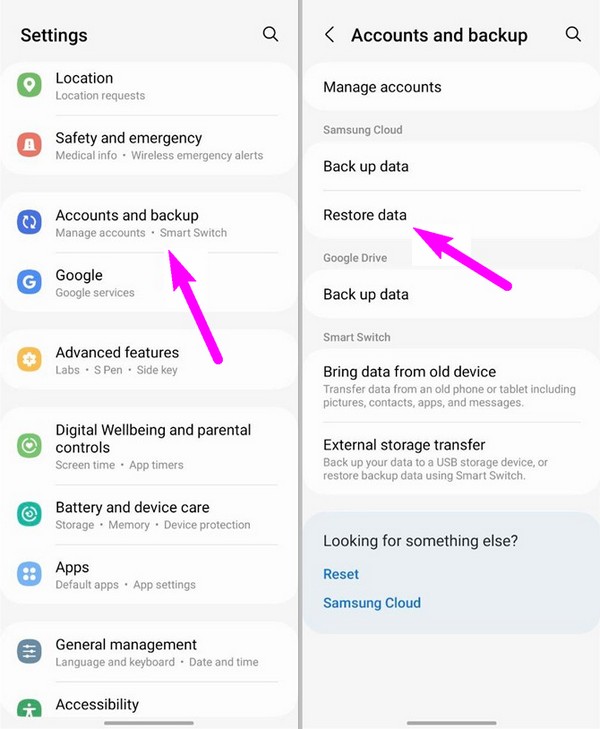
Kom ihåg att den här lösningen endast kommer att vara tillgänglig om du har sparat säkerhetskopian på ditt Samsung Cloud i förväg. Om inte har du inget annat val än att använda andra metoder istället.
Del 4. Hur man hämtar raderade textmeddelanden på Android genom att fråga Carrier
Att fråga din operatör kan också hjälpa till att återställa raderade meddelanden på Android. Du kan ringa deras officiella kontaktnummer och berätta för kundtjänst din oro. Efter det kommer de att ge instruktioner om hur du återställer dina meddelanden. Kom ihåg att detta kan vara procedurmässigt och tidskrävande. Men även efter allt krångel är din textåterställning fortfarande inte garanterad, så ha inte ditt hopp för högt. Om det inte fungerar, prova de andra sätten istället.
Del 5. Hur man hämtar borttagna textmeddelanden på Android genom att skicka om
En annan ytterligare åtgärd du kan vidta för att återställa dina raderade textmeddelanden är att skicka om. Om allt annat misslyckas är det enda alternativet du kan ha kvar att be personen på den andra linjen att skicka meddelandet igen. Det blir inga problem om du står personen nära, men om inte måste du våga dig om du illa vill få tillbaka sms:et. Men innan det, se till att du provar de andra metoderna, särskilt FoneLab Android Data Recovery, för enkelhetens skull.
Säkerhetskopiera och återställ Android-data till datorn enkelt.
- Säkerhetskopiera och återställ Android-data till datorn enkelt.
- Förhandsgranska data i detalj innan du återställer data från säkerhetskopior.
- Säkerhetskopiera och återställa Android-telefon och SD-kortdata Selectively.
Del 6. Tips för att inte tappa textmeddelanden på en Android
Som nämnts är dataförlust oundviklig i vissa situationer. Men om du vill överväga några tips för att undvika att en sådan situation inträffar igen, kolla in procedurerna vi förberedde nedan. De hjälper din Android att undvika att tappa meddelanden igen.
Arkivera meddelanden
Att lägga dina Android-meddelanden i arkiv istället för att ta bort dem är ett effektivt sätt att ta bort dem från din meddelandelista, men samtidigt inte förlora dem.
steg 1Ta dig till Notiser app och hitta sedan omedelbart texten du planerar att arkivera. När du har hittat den, tryck länge på den tills den väljs. Några knappar kommer då att dyka upp överst i appens gränssnitt. Under tiden trycker du på de andra meddelandena om du har fler du vill arkivera.
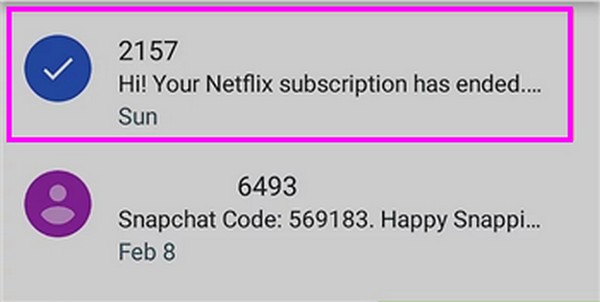
steg 2När alla meddelanden du vill ha är valda, tryck på arkiv ikonen från knapparna som har dykt upp på den översta skärmen. Dina valda textmeddelanden kommer sedan att sparas i dina arkiv.

Säkerhetskopiera meddelanden
Om du inte har testat att säkerhetskopiera meddelanden än, här är instruktionerna säkerhetskopiera Android-data på din dator med hjälp av FoneLab Android Data Backup & Restore funktion. Du hittar den på FoneLab Android Data Recovery programmet, så det är bekvämt om du redan har installerat det.
Säkerhetskopiera och återställ Android-data till datorn enkelt.
- Säkerhetskopiera och återställ Android-data till datorn enkelt.
- Förhandsgranska data i detalj innan du återställer data från säkerhetskopior.
- Säkerhetskopiera och återställa Android-telefon och SD-kortdata Selectively.
steg 1Eftersom FoneLab Android Data Recovery redan är installerat, gå tillbaka till dess ursprungliga gränssnitt och välj Android Data Backup & Restore funktion den här gången. Nästa gränssnitt kommer att visa alternativen, så välj Enhetsdata Backup alternativ.
Obs: Om du planerar att säkerhetskopiera all din Android-enhets data väljer du Ett-klick Backup alternativet istället, eftersom det inkluderar allt på enheten vid säkerhetskopiering av data.
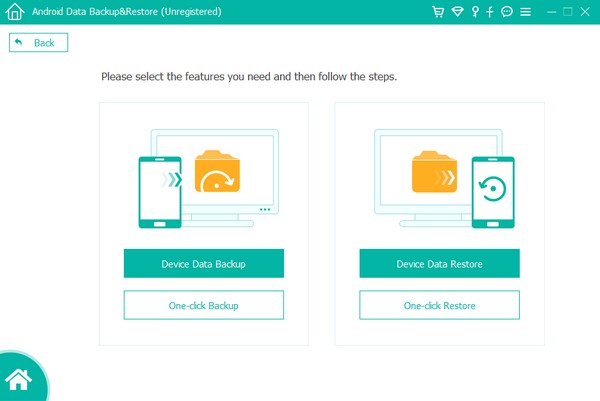
steg 2Se under tiden till att din Android är länkad till programmet som skrivet i den här artikelns del 2 så att dina data kan upptäckas. Därefter markerar du Notiser kryssrutan i listan över datatyper och klicka sedan på Start. Senare, ställ in din backup-mapp och tryck OK för att säkerhetskopiera dina meddelanden.
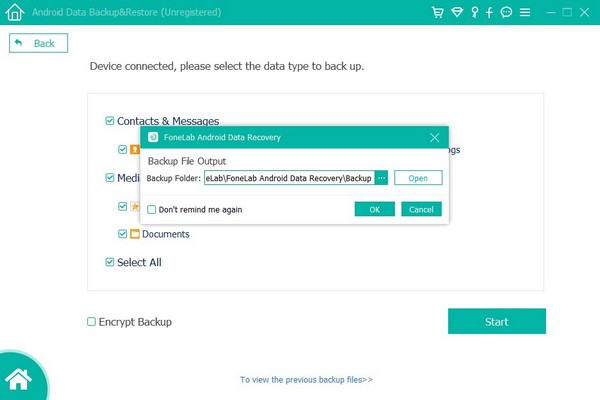
Det här är bara några strategier för att undvika att tappa textmeddelanden på din Android. Men om du tycker att de är krångliga och tidskrävande, inga bekymmer sedan dess FoneLab Android Data Recovery är tillgänglig för din dataåterställning. Du kan få det när som helst på din dator.
Säkerhetskopiera och återställ Android-data till datorn enkelt.
- Säkerhetskopiera och återställ Android-data till datorn enkelt.
- Förhandsgranska data i detalj innan du återställer data från säkerhetskopior.
- Säkerhetskopiera och återställa Android-telefon och SD-kortdata Selectively.
Del 7. Vanliga frågor om hur man hämtar raderade textmeddelanden på Android
1. Var lagras raderade textmeddelanden på Android?
Om papperskorgen är aktiverad kommer dina raderade textmeddelanden sannolikt att lagras. När du har raderat en text på en Android flyttas den automatiskt till den, så att du kan återställa den när det behövs, men bara under en begränsad tid, vilket är 30 dagar.
2. Kan du återställa permanent raderade texter på en Android?
Jo det kan du. Som nämnts lagrar papperskorgen bara raderade textmeddelanden i 30 dagar, och efter det kommer de permanent att elimineras från din Android-enhet. Men oroa dig inte; även de permanent raderade texterna kan återställas med ett verktyg som FoneLab Android Data Recovery. Kontrollera den här artikelns del 2-procedur för mer information om detta.
Att förlora viktiga textmeddelanden är förmodligen frustrerande, särskilt om du inte har förberett eller sparat en säkerhetskopia. Tack och lov finns effektiva men problemfria metoder tillgängliga ovan för att hjälpa till att returnera de viktiga meddelanden du har förlorat. Lita på dem, särskilt FoneLab Android Data Recovery, och dina texter och annan dataåterställning kommer att garanteras framgångsrik.
Med FoneLab för Android kommer du att återställa förlorade / borttagna iPhone-data inklusive foton, kontakter, videor, filer, samtalslogg och mer data från ditt SD-kort eller enhet.
- Återställ foton, videor, kontakter, WhatsApp och mer data med lätthet.
- Förhandsgranska data innan återställning.
- Android-telefon- och SD-kortdata finns tillgängliga.
